
Publicado
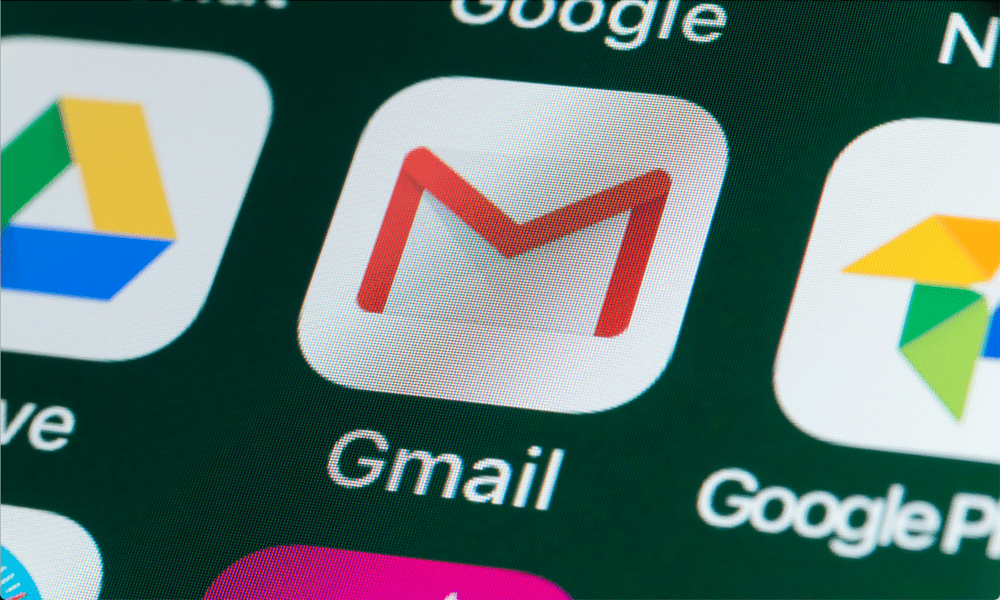
Google te ofrece 15 GB de almacenamiento gratuito cuando te registras para obtener una nueva cuenta. Por lo tanto, es una buena idea verificar el almacenamiento de Gmail para administrar el espacio utilizado.
Cada cuenta Google al que te registres tiene 15 GB de almacenamiento gratuito para documentos, fotos y mensajes de Gmail. Pero a veces, es posible que desees comprobar tu almacenamiento de Gmail para determinar si necesitas comprar espacio adicional o limpiar algunas cosas para recuperar el espacio usado.
Recuerda que tu Gmail cuenta para tu almacenamiento además de las fotos y archivos. Eso incluye correos electrónicos, archivos adjuntos y elementos en las carpetas Spam y Papelera.
La buena noticia es que revisar tu Almacenamiento en Google Drive desglosa los elementos guardados en el servicio de almacenamiento en la nube. Entonces, además de verificar el espacio utilizado por fotos y archivos, también puedes verificar la cantidad de espacio de almacenamiento utilizado por Gmail. Le mostraremos cómo hacerlo en esta guía.
Cómo comprobar el almacenamiento de Gmail
Para ver el espacio utilizado por archivos, fotos y Gmail, debe iniciar sesión en la sección de almacenamiento de Google Drive en la configuración desde un navegador web. La mejor manera de comprobarlo es desde una computadora, pero puede usar su teléfono o tableta a través de un navegador si no hay una computadora disponible.
Para verificar el almacenamiento de Gmail desde un navegador
- Inicie un navegador en su computadora, diríjase a google.com/settings/storagee inicie sesión si aún no lo ha hecho.
- Asegurar la Almacenamiento La pestaña se selecciona en el menú de la izquierda.
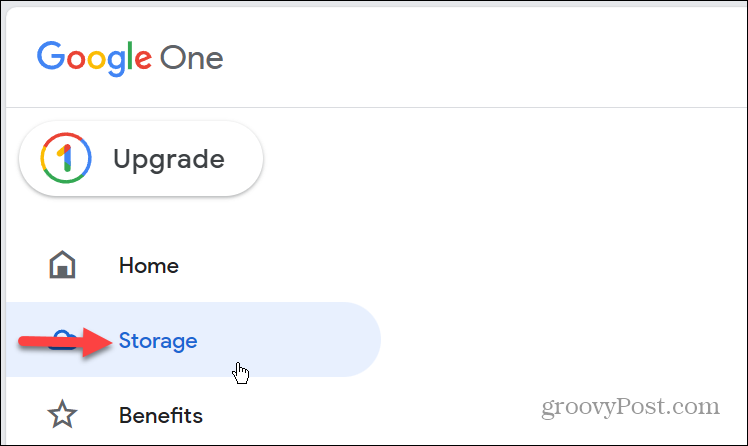
- En la sección central derecha de la página, verá el desglose de los elementos de almacenamiento, incluidos Google Drive, Google Photos y Gmail.
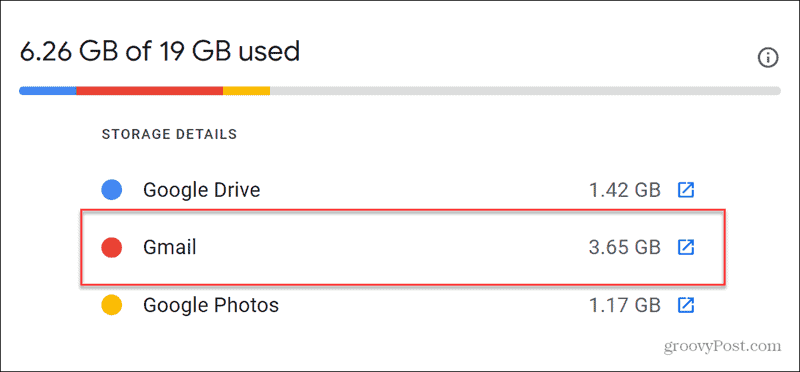
- Haga clic en el icono de cuadro de flecha junto a Gmail para abrir tu bandeja de entrada y administrar los elementos almacenados. Recuerde, los elementos del Basura y Correo basura Las carpetas también cuentan en tu espacio de almacenamiento de Gmail, así que comienza a limpiar allí.
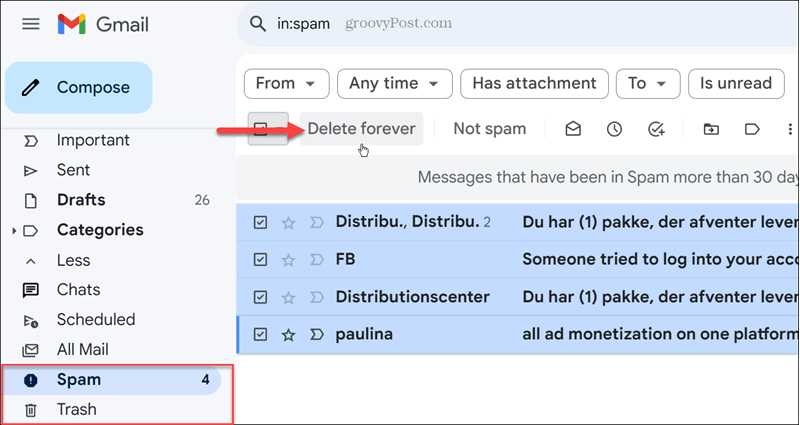
- Después de limpiar las carpetas Spam y Papelera, es posible que desees buscar y eliminar los correos electrónicos más grandes en Gmail para recuperar aún más espacio de almacenamiento.
Encuentre almacenamiento de Gmail desde Google Drive
Alternativamente, puedes verificar el almacenamiento de Gmail directamente desde la aplicación en línea Google Drive.
- Abre tu cuenta de GoogleDrive e inicia sesión si aún no lo estás.
- Haga clic en el ícono de selección de aplicaciones al lado del ícono de tu perfil en la esquina superior derecha y seleccione Google Drive.
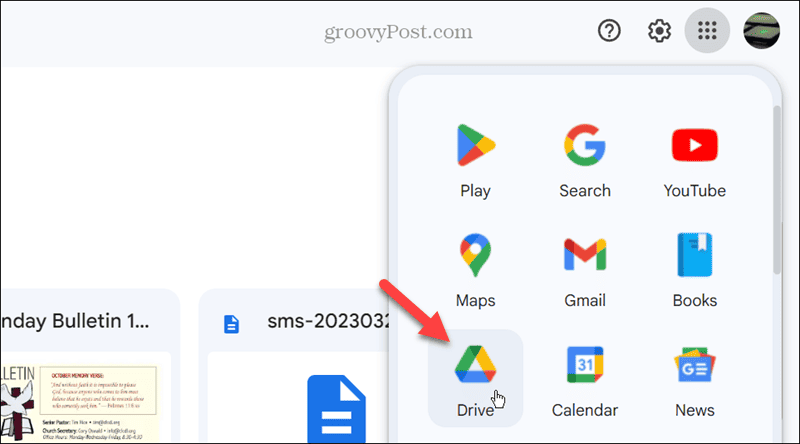
- Haga clic en el Almacenamiento opción del panel izquierdo.
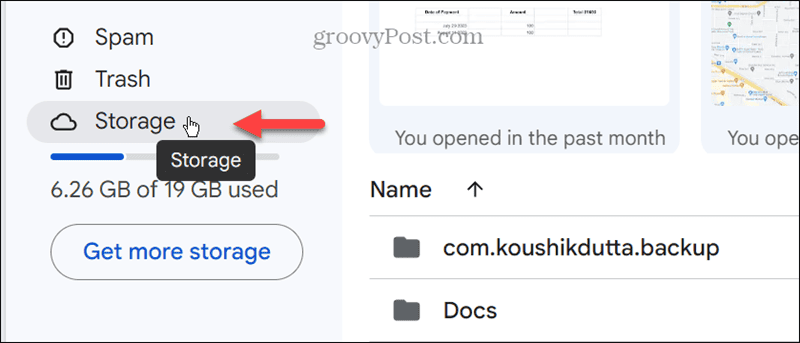
- Al igual que en los pasos anteriores, verá un desglose de los elementos que ocupan almacenamiento en su Google Drive. Aquí también puede ordenar por tipo de elemento, modificación, fecha y elegir limpiar espacio.
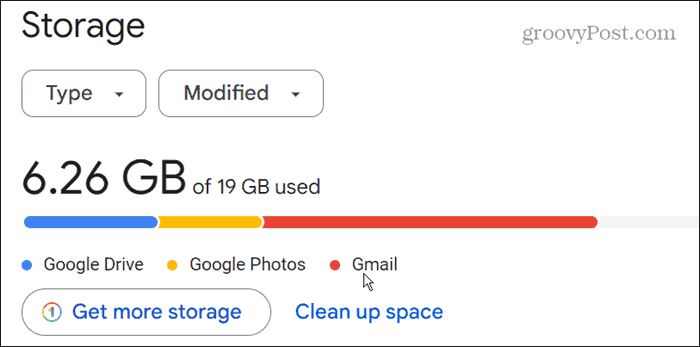
Verificar el almacenamiento de Gmail en el móvil
Si bien puedes usar un navegador en tu teléfono o tableta para verificar el almacenamiento de Gmail, también puedes usar la aplicación Gmail.
- Inicie el aplicación de gmail en tu teléfono o tableta.
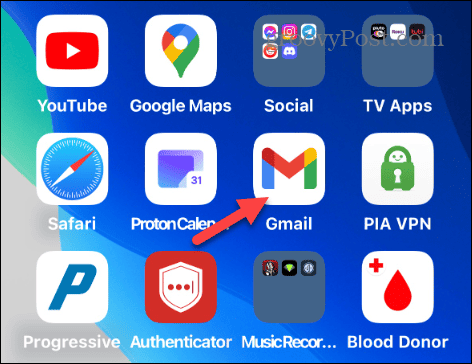
- Toca tu icono de perfil en la esquina superior derecha de la pantalla.
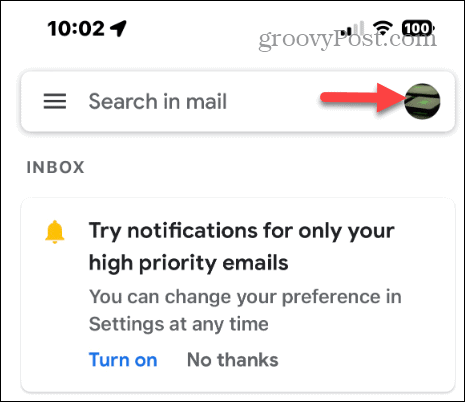
- Verá el porcentaje de espacio de almacenamiento de Gmail utilizado en el menú. Para obtener información adicional, toque el Almacenamiento utilizado opción en el menú.
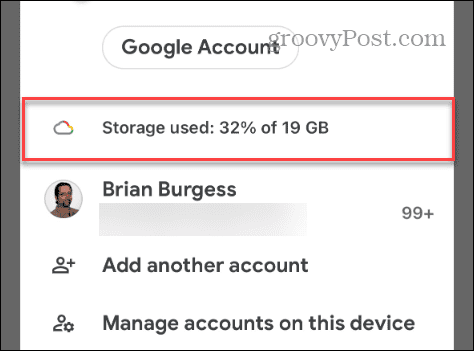
- En la siguiente pantalla, verá un desglose del espacio que utiliza Gmail y otros elementos como fotos y documentos.
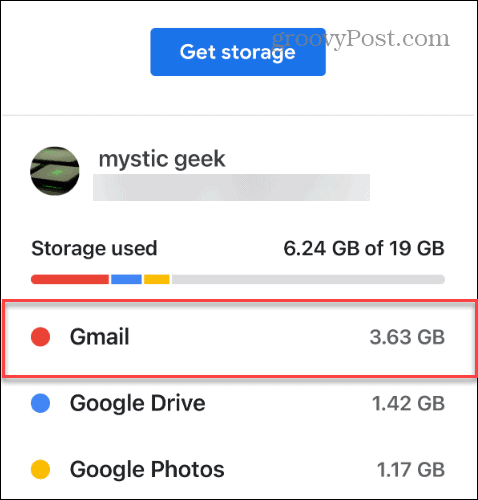
Comprobar el almacenamiento de Gmail en el escritorio o en el móvil
Si necesita verificar la cantidad de almacenamiento que utiliza Gmail, hay diferentes opciones disponibles para obtener información detallada. Puede utilizar un navegador en su computadora o encontrarlo desde la aplicación en su dispositivo móvil.
Por supuesto, si necesitas espacio de almacenamiento adicional, Google te lo ofrecerá en las pantallas de desglose del almacenamiento. En general, las opciones anteriores son una forma sencilla de realizar un seguimiento de su almacenamiento de Gmail y determinar qué otros elementos ocupan sus 15 GB de espacio.
¿Te resultó útil este artículo
Genial, compártelo:
CompartirPíoRedditLinkedInCorreo electrónico¡Gracias!
Gracias por ponerse en contacto con nosotros.
Gracias por ponerse en contacto con nosotros.

